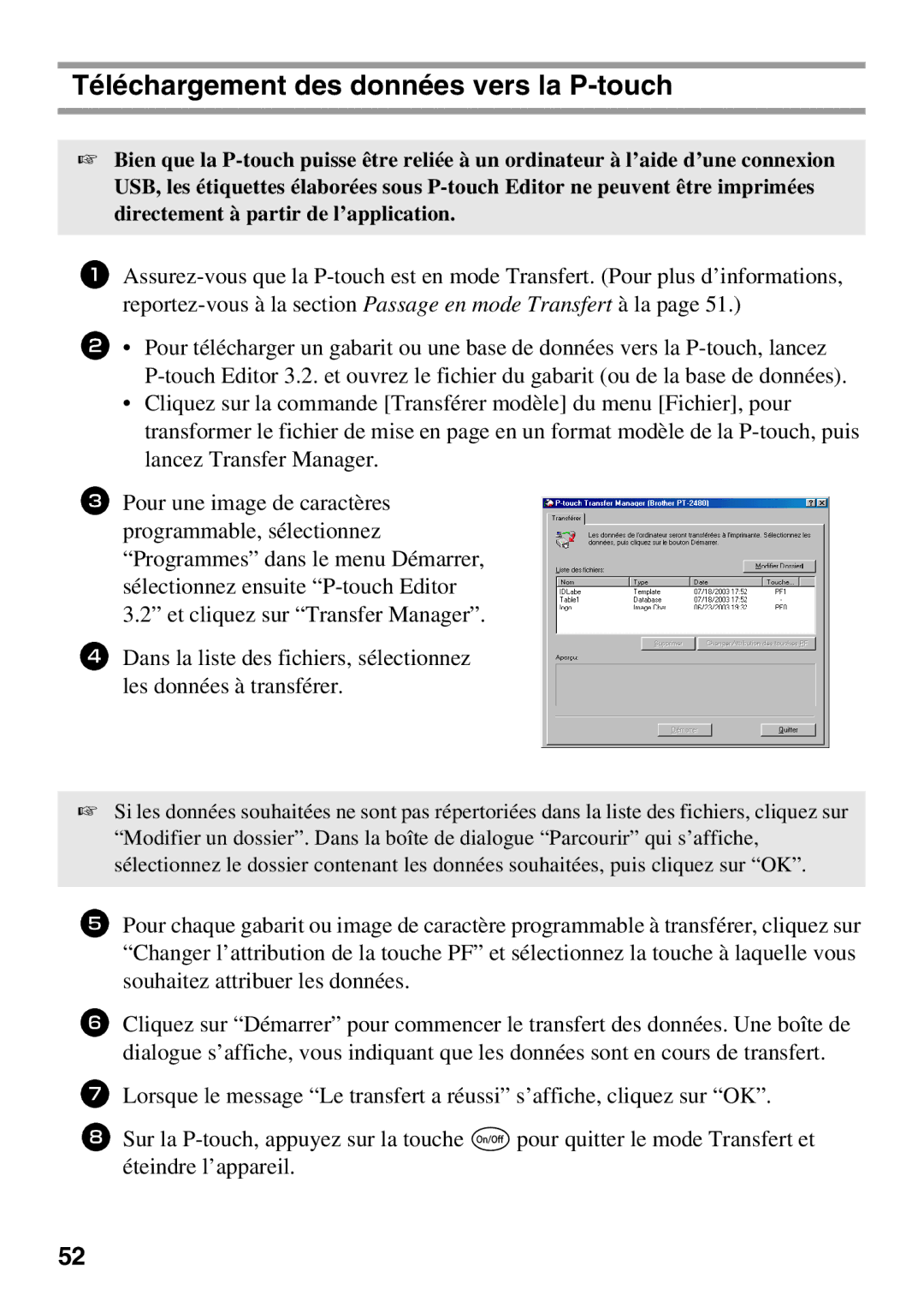Téléchargement des données vers la P-touch
☞Bien que la
1
2• Pour télécharger un gabarit ou une base de données vers la
•Cliquez sur la commande [Transférer modèle] du menu [Fichier], pour transformer le fichier de mise en page en un format modèle de la
3Pour une image de caractères programmable, sélectionnez “Programmes” dans le menu Démarrer, sélectionnez ensuite
4Dans la liste des fichiers, sélectionnez les données à transférer.
☞Si les données souhaitées ne sont pas répertoriées dans la liste des fichiers, cliquez sur “Modifier un dossier”. Dans la boîte de dialogue “Parcourir” qui s’affiche, sélectionnez le dossier contenant les données souhaitées, puis cliquez sur “OK”.
5Pour chaque gabarit ou image de caractère programmable à transférer, cliquez sur “Changer l’attribution de la touche PF” et sélectionnez la touche à laquelle vous souhaitez attribuer les données.
6Cliquez sur “Démarrer” pour commencer le transfert des données. Une boîte de dialogue s’affiche, vous indiquant que les données sont en cours de transfert.
7Lorsque le message “Le transfert a réussi” s’affiche, cliquez sur “OK”.
8Sur la
52